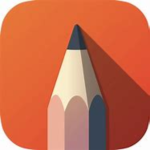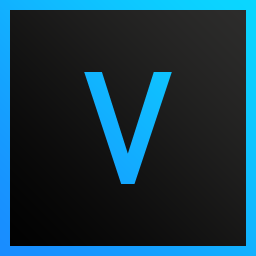- 希沃白板5怎么录课 04-03 09:59
- 希沃白板5怎么添加元素周期表中的元素 04-03 09:36
- uTools怎么设置窗口分离快捷键 01-02 18:10
- uTools怎么设置全局快捷键 01-02 18:02
- BoardMix怎么邀请成员 01-02 18:01
- BoardMix怎么修改成员权限 01-02 17:58
- BoardMix怎么添加评论 01-02 17:57
- 百度网盘客户端如何锁定 01-02 17:54
希沃白板5软件是一款非常全面好用的教学辅助工具,不少用户在使用软件的时候,对于如何剪裁图片,并不是很了解。这里为大家带来详细的介绍,快一起来看看吧!

选择图片: 在希沃白板5中,选中需要裁剪的图片。图片周围会出现可调整的边框。

打开图片属性: 在图片右侧的属性面板中,找到并点击“图片”选项。
启动裁剪功能: 点击“裁剪”按钮,启动图片裁剪功能。
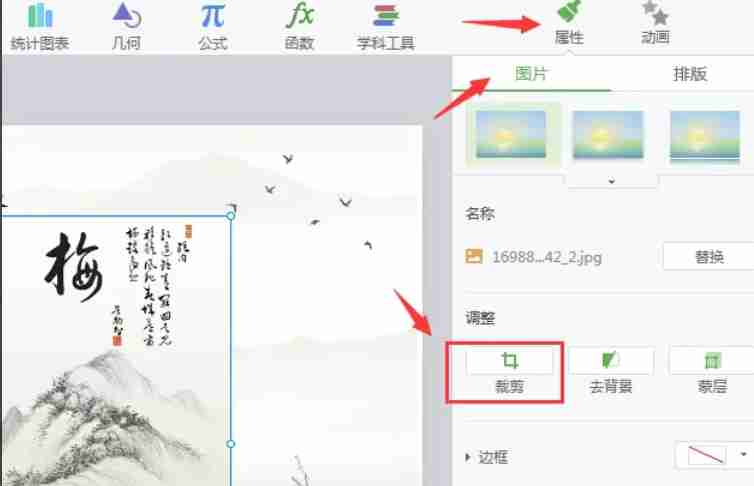
调整裁剪区域: 图片四周会出现裁剪框,框内区域为保留部分。拖动裁剪框的角或边,调整所需裁剪范围。
确认裁剪: 满意裁剪效果后,点击裁剪框外的空白区域或按回车键确认。 若需重新调整,可再次拖动裁剪框。

通过以上步骤,您就可以轻松地在希沃白板5中裁剪图片,制作更精美的教学课件了!
145.07MB / 2025-12-31
7.94MB / 2025-12-30
87.35MB / 2025-12-29
662.64MB / 2025-12-29
150.99MB / 2025-12-29
63.33MB / 2025-12-29
84.55MB / 2025-09-30
248.80MB / 2025-07-09
2.79MB / 2025-10-16
63.90MB / 2025-12-09
1.90MB / 2025-09-07
210.99MB / 2025-06-09
374.16MB / 2025-10-26
京ICP备14006952号-1 京B2-20201630 京网文(2019)3652-335号 沪公网安备 31011202006753号违法和不良信息举报/未成年人举报:legal@3dmgame.com
CopyRight©2003-2018 违法和不良信息举报(021-54473036) All Right Reserved